
Teknologi.id - Terkadang mengatur web browser yang rapih adalah sekedar meletakkan tab di tempat yang tepat.
Meskipun ada banyak perangkat yang dapat digunakan untuk mengatur tab browser, dari ekstensi seperti Workona dan Motion hingga browser alternatif seperti Sidekick dan Vivaldi.
Kalian juga dapat mengandalkan metode pengorganisasian yang jauh lebih sederhana yang tidak melibatkan penginstalan perangkat lunak. Hanya mengetahui cara mengurutkan dan menyimpan tab dapat menghasilkan keajaiban untuk tetap teratur.
Jika kalian pernah memandangi lautan tab browser yang terbuka dan bertanya-tanya apa yang harus dilakukan untuk menjadi rapih, berikut beberapa trik yang dapat membantu.
Baca juga : Samsung Galaxy A32 5G Resmi Dirilis, Harga Rp 4,8 Juta
Mengelompokkan Tugas ke Jendela
Cara termudah untuk menghindari terlalu banyak tab browser adalah dengan menggunakan beberapa jendela untuk tugas terpisah, masing-masing dengan kumpulan tabnya sendiri.
Misalnya, satu jendela untuk email dan komunikasi lainnya, satu jendela untuk penelitian terkait pekerjaan, dan satu lagi untuk penggunaan pribadi seperti berbelanja atau streaming musik.
Dengan menyortir semuanya seperti ini, kalian akan lebih mudah beralih antar tugas dan menemukan tab yang kalian cari.
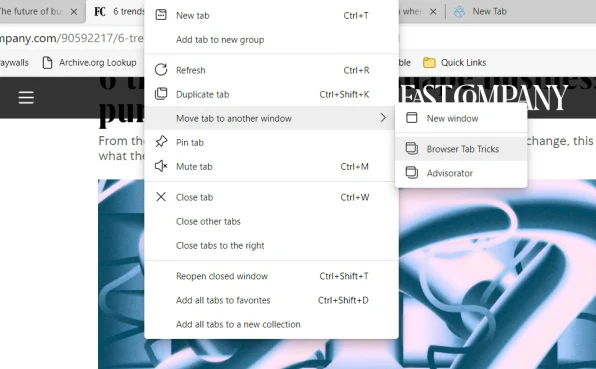
Untuk membuat jendela baru: Cukup tekan tombol menu "..." di Chrome, lalu pilih "Jendela Baru" atau “New Window”, atau pilih File> Jendela Baru dari bilah menu di Safari. Kalian juga dapat menekan Ctrl + N (di Windows) atau Cmd + N (di Mac) untuk membuka jendela baru di browser apa pun.
Untuk memindahkan tab yang ada di antara jendela: Klik kanan pada tab mana pun yang terbuka, lalu pilih "Pindahkan Tab" atau “Move Tab”. Di Chrome, kalian dapat memindahkan tab ke jendela baru atau mentransfernya ke jendela yang sudah ada. Di Safari atau Firefox, "Pindahkan Tab" atau “Move Tab” hanya memungkinkan kalian mengirim tab ke jendela baru.
Kalian juga dapat menggunakan metode seret dan lepas: Selain menggunakan "Pindahkan Tab" atau “Move Tab”, juga dapat menarik dan melepas tab di antara jendela di sebagian besar browser utama. Cukup klik dan tahan tab mana saja, lalu seret ke bawah hingga muncul ke jendela terpisah.
Untuk memindahkan tab secara massal: Di browser utama apa pun kecuali Safari, kalian juga dapat memilih beberapa tab sekaligus, lalu memindahkannya sebagai grup.
Cukup tahan Ctrl (di Windows) atau Cmd (di MacOS) sambil mengeklik tab yang kalian inginkan, lalu gunakan menu "Pindahkan Tab" atau “Move Tab”, bisa juga dengan metode seret dan lepas.
Kalian juga dapat dengan cepat memilih berbagai tab dengan menahan Shift, lalu mengklik tab pertama dan terakhir yang ingin kalian pindahkan.
Namakan Jendela Kalian
Satu-satunya masalah dengan memilah-milah tab ke dalam jendela terpisah adalah sulit untuk melacak apa kegunaan masing-masing jendela. Di situlah fitur pelabelan jendela baru di Chrome berguna, memungkinkan kalian menambahkan nama khusus yang akan muncul untuk setiap jendela.
Di Google Chrome: Fitur ini masih agak tersembunyi, tetapi kalian dapat mengaktifkannya dengan memasukkan chrome://flags/# window-naming kemudian memilih "Diaktifkan" atau “Enabled”. Setelah memulai ulang browser, kalian dapat mengklik kanan di samping tab kalian dan memilih “Namakan Jendela” atau "Name Window".
Di Firefox: Sayangnya, browser Mozilla tidak memiliki fitur penamaan jendela di dalamnya, tetapi kalian dapat menambahkannya dengan ekstensi Window Titler. Setelah dipasang, mengeklik ikon ekstensi memungkinkan kalian memberi nama jendela.
Baca juga : Facebook Lenyapkan Ribuan Akun Palsu, Ada yang dari RI
Mengelompokkan Tab di Jendela yang Sama
Jika kalian lebih suka tidak mengelola banyak jendela browser, kalian setidaknya dapat menggunakan fitur "Grup Tab" atau “Tab Groups” di Chrome untuk membuat daftar tab lebih mudah dikelola.
Fitur ini memungkinkan kalian mengatur grup tab yang berkode warna dalam satu jendela, secara opsional memberi nama untuk setiap grup, dan memperluas atau menciutkan grup untuk mengosongkan ruang di daftar tab.
Di Chrome, klik kanan pada tab mana saja, lalu pilih "Tambahkan tab ke grup" atau “Add tab to group”. Pilih warna untuk setiap grup dan secara opsional beri nama. Kalian kemudian dapat memindahkan tab lain ke dalam grup dengan menyeretnya ke area yang sama.
Untuk meluaskan atau menciutkan grup, cukup klik pada label berkode warna. Kalian juga dapat mengklik kanan label kapan saja untuk mengubah warnanya, mengganti namanya, atau memindahkan seluruh grup ke jendelanya sendiri.
Simpan Tab untuk Nanti
Apakah kalian terkadang membiarkan lusinan tab browser terbuka karena takut akan membutuhkannya nanti? Alih-alih membiarkannya menumpuk, coba bookmark semuanya secara massal.
Pertama, pindahkan semua tab yang ingin kalian simpan ke jendelanya sendiri, lalu ikuti petunjuk berikut:
Di Chrome: Klik kanan di area di samping tab yang terbuka, lalu pilih "Bookmark semua tab" atau “Bookmark all tabs”. Ini akan membuat folder baru yang berisi semua tab yang terbuka di jendela saat itu. Beri nama grup tab tersebut dan klik "Simpan" atau “Save”. Untuk memulihkan tab ini, klik tombol menu "...", pilih Bookmark, klik kanan folder yang kalian buat, dan pilih "Buka semua" atau “Open all”.
Di Firefox: Klik kanan tab mana saja dan klik "Pilih semua tab" atau “Select all tabs”, lalu klik kanan lagi dan pilih "Tab Bookmark" atau “Bookmark Tabs”. Pilih nama folder dan pilih "Tambahkan Bookmark" atau “Add Bookmarks”. Untuk memulihkan tab, klik kanan pada folder di menu bookmark dan pilih "Buka semua di tab" atau “Open all in tabs”.
Di Safari: Dari bar menu, pilih Bookmarks> Add Tabs for These Bookmarks, lalu beri nama folder dan pilih “Add”. Untuk membukanya lagi nanti, cari folder di menu bookmark, lalu pilih "Buka di Tab Baru" atau “Open in New Tabs”.
Baca juga : Top 10 Tokoh Kreatif Indonesia yang Menginspirasi
(mm)